Không chỉ là một tính năng thông thường, quay màn hình trên iPhone mang đến cho người dùng một trải nghiệm mới mẻ và đa dạng. Từ việc ghi lại quá trình sử dụng ứng dụng cho đến chia sẻ kỹ năng và tạo ra những video nổi bật, quay màn hình trên điện thoại iPhone mở ra không gian rộng lớn cho sự sáng tạo cá nhân. Hãy cùng cửa hàng điện thoại 24hStore khám phá cách quay màn hình iPhone và bắt đầu hành trình sáng tạo của bạn.
1.Quay màn hình iphone là gì ? Tại sao lại cần chức năng quay màn hình này.
Quay màn hình điện thoại iphone là chức năng được apple cập nhật mới cho các dòng điện thoại iphone bằng cách tích hợp vào hệ điều hành ios. Chức năng này sẽ tạo trải nghiệm cho người dùng, ghi lại những gì hiển thị trên màn hình của thiết bị iPhone và lưu trữ thành video. Và dưới đây là những cách quay màn hình iphone mà các bạn cần biết.
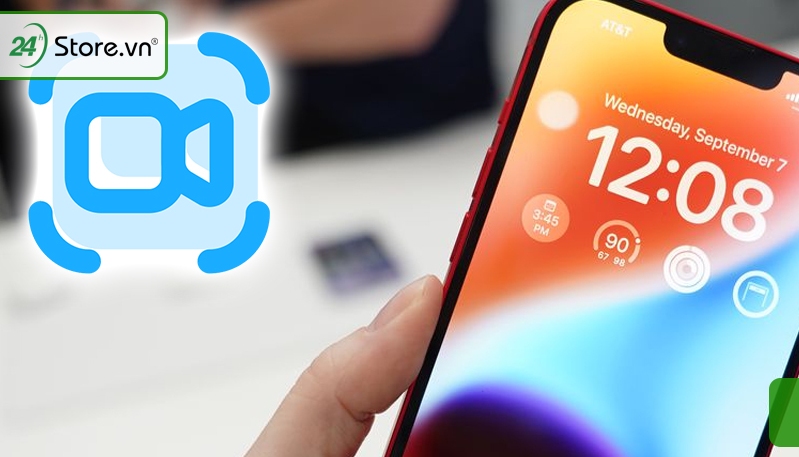
2. Cách thêm công cụ Ghi màn hình vào Trung tâm điều khiển
Để quay màn hình iphone một cách dễ dàng thì bạn phải biết đến cách thêm nút ghi màn hình trên điện thoại IOS để thao tác một cách nhanh gọn không cần phải tốn thời gian.
Cách thêm nút ghi vào trung tâm điều khiển màn hình trên ios 14 trở lên
Lưu ý cách cài đặt quay màn hình iphone này có thể áp dụng cho các loại iphone có hệ điều hành ios 14 trở lên bao gồm từ điện thoại iphone 6 đến dòng điện thoại mới nhất là iphone 14 pro max.
Bước 1: Vào phần cài đặt của điện thoại chọn trung tâm điều khiển.
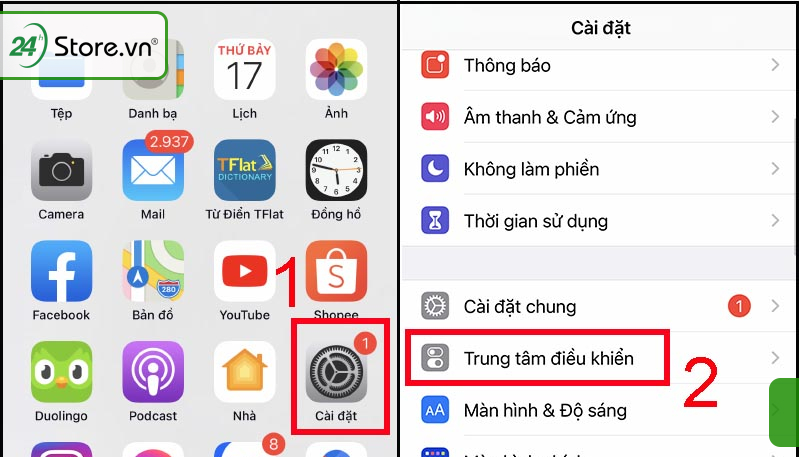
Bước 2: Kéo xuống phía bên dưới chọn dấu cộng để thêm nút ghi màn hình vào trung tâm điều khiển của bạn
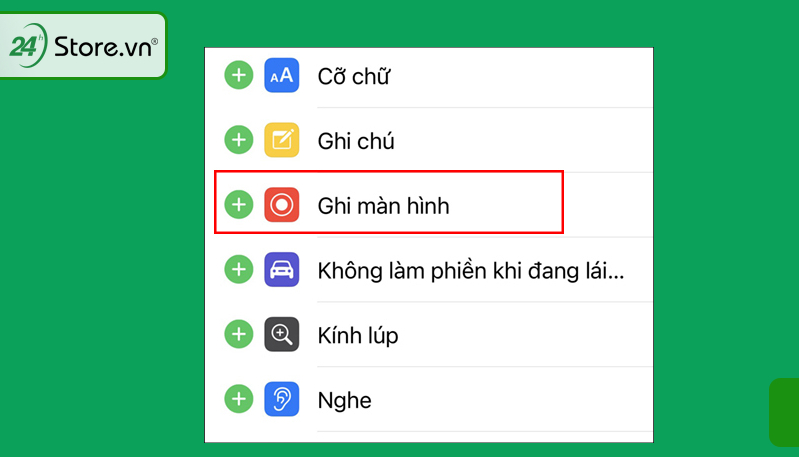
Cách thêm nút ghi vào trung tâm điều khiển màn hình IOS cũ hơn
Đối với các hệ điều hành cũ hơn bạn có thể áp dụng theo các cách thức sau:
Bước 1: Truy cập vào cài đặt của điện thoại và chọn trung tâm điều khiển.
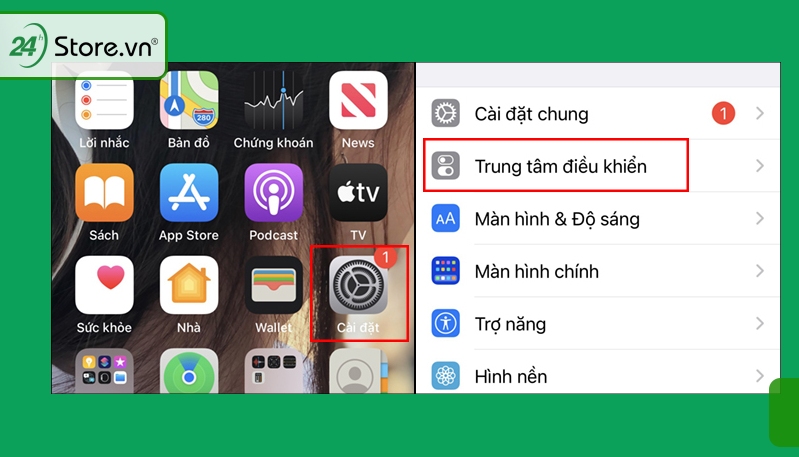
Bước 2: Chọn vào phần tùy chỉnh điều khiển → Chọn vào dấu cộng ghi màn hình điện thoại.
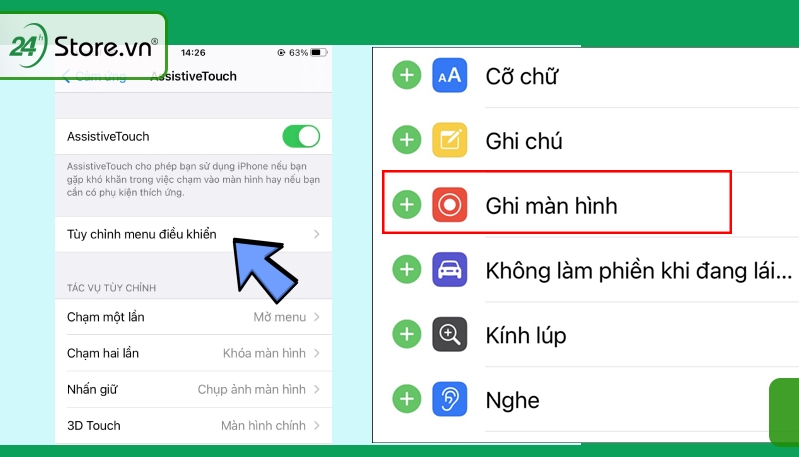
Không chỉ là cách thêm nút ghi màn hình iphone bạn có thể biết thêm về các mẹo iphone sẽ giúp bạn sử dụng hết các chức năng trên chiếc điện thoại của mình.
3. Hướng dẫn cách quay màn hình điện thoại iphone
Bạn đang muốn khám phá cách quay video màn hình iphone 11 của mình để tạo nên những video hấp dẫn gửi đến bạn bè của mình hoặc những video hot trend trên mạng xã hội. Đừng lo hôm nay 24hStore sẽ hướng dẫn quay video màn hình iphone với những thao tác cực kỳ đơn giản.
Nếu bạn là người dùng iphon lần đầu thì đây là mẹo cực kỳ hữu ích cho người dùng iphone lần đầu về hướng dẫn cách quay màn hình cho bạn.
Cách quay màn hình trên iphone có face id
Đối với cách quay màn hình iphone 13 hoặc các dòng điện thoại có face id thì bạn có thể thao tác theo các bước sau:
Bước 1: Bạn vuốt từ góc trên cùng bên phải màn hình xuống hoặc từ dưới cùng lên sẽ hiển thị trung tâm điều khiển à sau đó chọn vào nút quay màn hình iphone là được rồi.
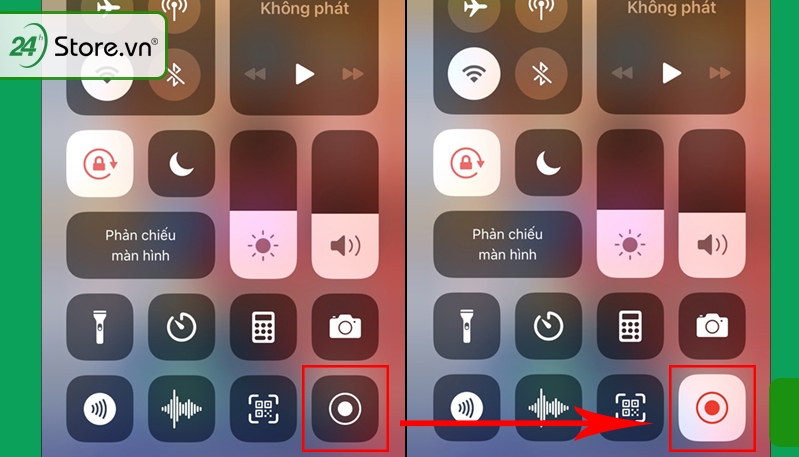
Bước 2 Nếu bạn muốn kết thúc quay màn hình bạn có thể chọn vào biểu tượng màu đỏ trên màn hình để dừng lại.
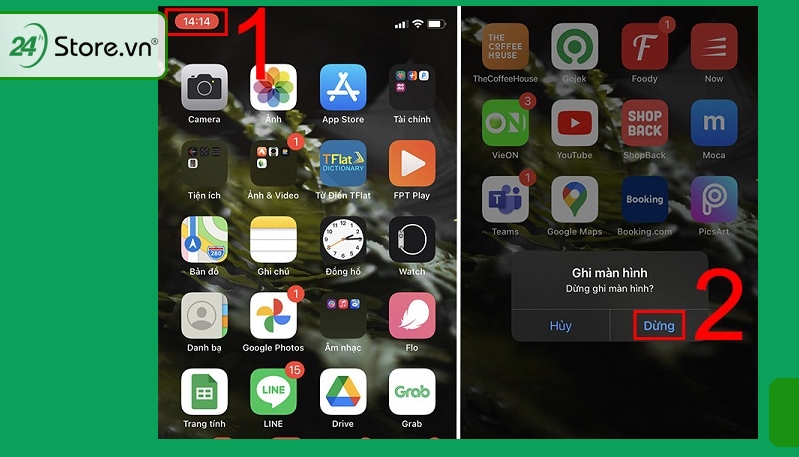
Nếu bạn cảm thấy chiếc điện thoại của mình quay màn hình chưa được nét bạn có thể mua một chiếc iPhone 13 128GB Cũ chính hãng giá cực rễ tại 24hStore bạn nhé.
Cách quay màn hình trên iphone có nút home
Bạn đang tìm cách quay màn hình iphone 8 plus ? Đừng lo lắng tôi sẽ chia sẻ cho bạn cách cách để quay màn hình iphone có nút home. Và bạn thao tác theo các bước sau nhé.
Bước 1: Bạn vuốt từ dưới lên sẽ xuất hiện trung tâm điều khiển của điện thoại → chọn vào nút quay màn hình iphone trong trung tâm điều khiển thì bạn có thể ghi màn hình được rồi.
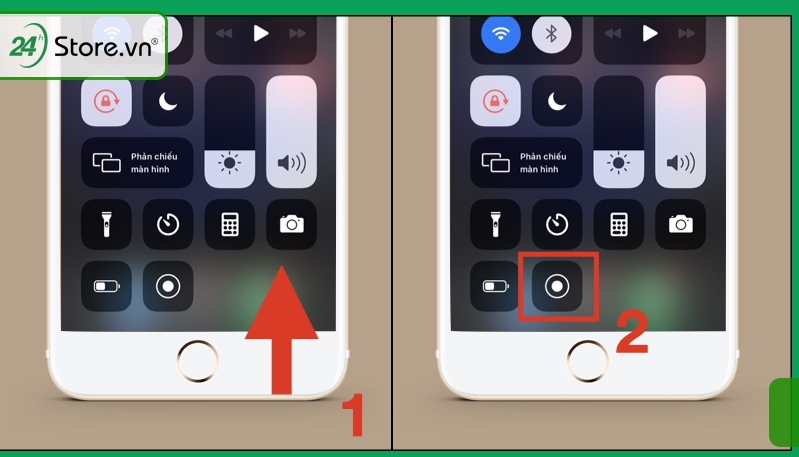
Bước 2: Để dừng quay video màn hình bạn có thể chọn vào khung màu đỏ phía trên màn hình điện thoại, video sẽ tự động kết thúc.
7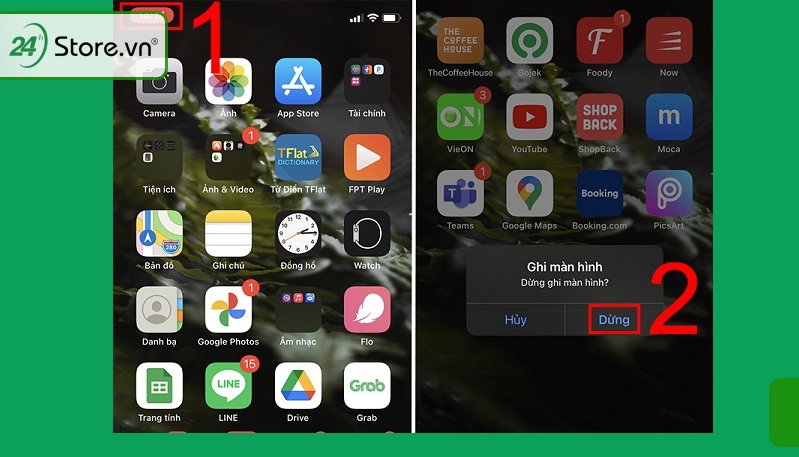
Cách quay màn hình iphone có ghi âm
Để quay video màn hình iPhone có tiếng các bạn có thể thực hiện theo các bước sau:
Bước 1: Bạn cần vào cài đặt của điện thoại iphone của mình.
Bước 2 : Chọn vào phần trung tâm điều khiển
bước 3: Chọn vào dấu cộng của icon ghi màn hình ( nếu bạn chưa đưa chế độ quay màn hình ra trung tâm điều khiển)
Bước 4: Nếu bạn đang dùng điện thoại iphone x trở lên thì vuốt từ trên góc phải màn hình xuống, nếu bạn đang dùng điện thoại từ iphone 8 trở xuống thì bạn có thể vuốt từ dưới lên để xuất hiện trung tâm điều khiển
Bước 5: Bạn chọn vào biểu tượng ghi màn hình và nhấn giữ.
Bước 6 Bạn chọn vào biểu tượng micro để ghi âm, sau 3 giây bạn có thể vừa quay màn hình vừa ghi âm trên điện thoại iphone rồi.
Bước 7: Bạn muốn kết thúc video màn hình có thể nhấp vào phần màu đỏ trên màn hình để kết thúc video. Chúc bạn thành công.
Cách quay màn hình khi chơi game trên iphone.
Khi bạn đang muốn quay những pha highlight trên trên màn hình điện thoại của mình thì bạn có thể làm theo những thao tác sau: Khi vào game → bạn chọn vào vùng trung tâm điều khiển của điện thoại —> chọn vào biểu tượng ghi màn hình—> Sau khi bạn muốn kết thúc bạn chọn vào phần màu đỏ trên màn hình thì video sẽ tự kết thúc.
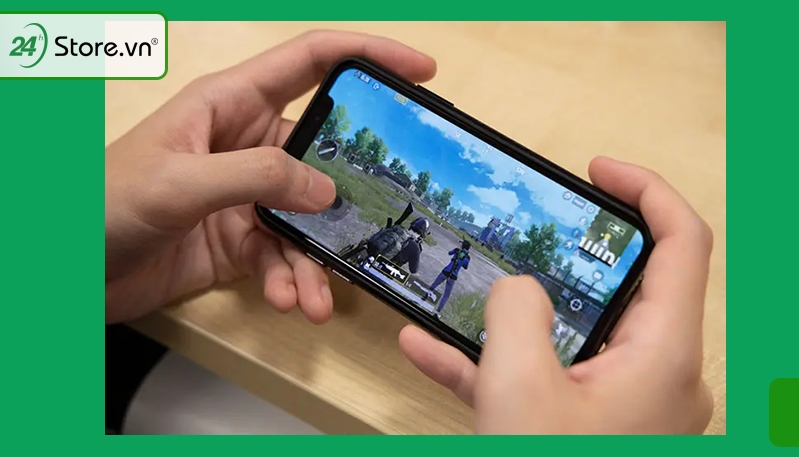
Việc thao tác cả hai tay khi chơi game khá là chậm bạn có thể xem thêm về mẹo thao tác một tay trên iphone nhanh hơn khi tao những pha game hay trên chính chiếc điện thoại của mình.
4. Một số vấn đề liên quan đến chức năng quay màn hình trên iPhone
Dưới đây là một số vấn đề nhiều người gặp phải về cách quay màn hình iphone nhưng không biết phải xử lý như thế nào. Dưới đây là những cách xử lý về các vấn đề cho bạn.
4.1: Làm sao để dừng quay màn hình iPhone chính xác thời gian
Ngoài dùng biểu tượng màu đỏ mặc định trên cùng của iphone bạn cũng có ấn vào nút nguồn để tắt máy. Một khi tắt máy thì chế độ quay màn hình của bạn cũng sẽ bị tắt và dừng lại đúng thời gian hơn.
4.2 Tại sao quay màn hình iPhone, lại không có tiếng
Dường như quay màn hình iphone có tiếng đang được rất nhiều người yêu thích nhưng lỗi quay màn hình không có tiếng này cũng khá là nhiều người mắc phải, việc khiến quay video màn hình iphone nhưng không có tiếng là do các nguyên nhân chính như bị va chạm làm hỏng micro của điện thoại hoặc bị dính bụi trên các lỗ của micro.
4.3 Làm thế nào để xem lại video được lưu sau khi quay màn hình iPhone?
Sau khi bạn dừng quay màn hình bạn có thể xem lại bằng cách vào vào icon ảnh trên màn hinh Và sau đó truy cập vào để xem video vừa quay màn hình của bạn.
4.4 iPhone nào hỗ trợ tính năng quay video màn hình
Iphone hỗ trợ chức năng quay màn hình cho tất cả các loại máy dùng hệ điều hành ios 11 trở lên. Vì vậy bạn không cần thêm app quay màn hình nào cả.
4.5 Tại sao iPhone không có nút Ghi màn hình?
Đối với tất cả các loại iphone có hệ điều hành ios 11 trở lên đều có thể quay màn hình được. Nếu bạn không có nút ghi màn hình thì hãy thử lại bằng cách tắt nguồn để khởi động lại máy.Hoặc có thể bạn vào cài đặt thêm vào trung tâm điều khiển của mình như chúng tôi đã hướng dẫn ở trên.Nêu không được nữa thì bạn nên sử dụng ứng dụng hỗ trợ quay màn hình bạn nhé.
Qua bài viết này 24hStore chúng tôi đã chỉ bạn cách quay màn hình iphone và giải đáp một số thắc mắc thường mắc phải của mọi người. Chúc bạn thành công quay cho mình 1 chiếc video ý nghĩa nhất ạ.
Bạn có thể xem thêm qua những chiếc điện thoại quay video màn hình nét nhất hiện nay.
- iPhone 11 Pro Max Cũ
- iPhone 11 Pro Max 512GB Cũ trả góp 0 đồng
- iPhone 13 128GB Cũ chính hãng
- iPhone 13 256GB Cũ giá siêu tốt
- iPhone 12 64G Cũ chính hãng giá rẻ
- iPhone 12 128G Cũ Apple giá vô đối
